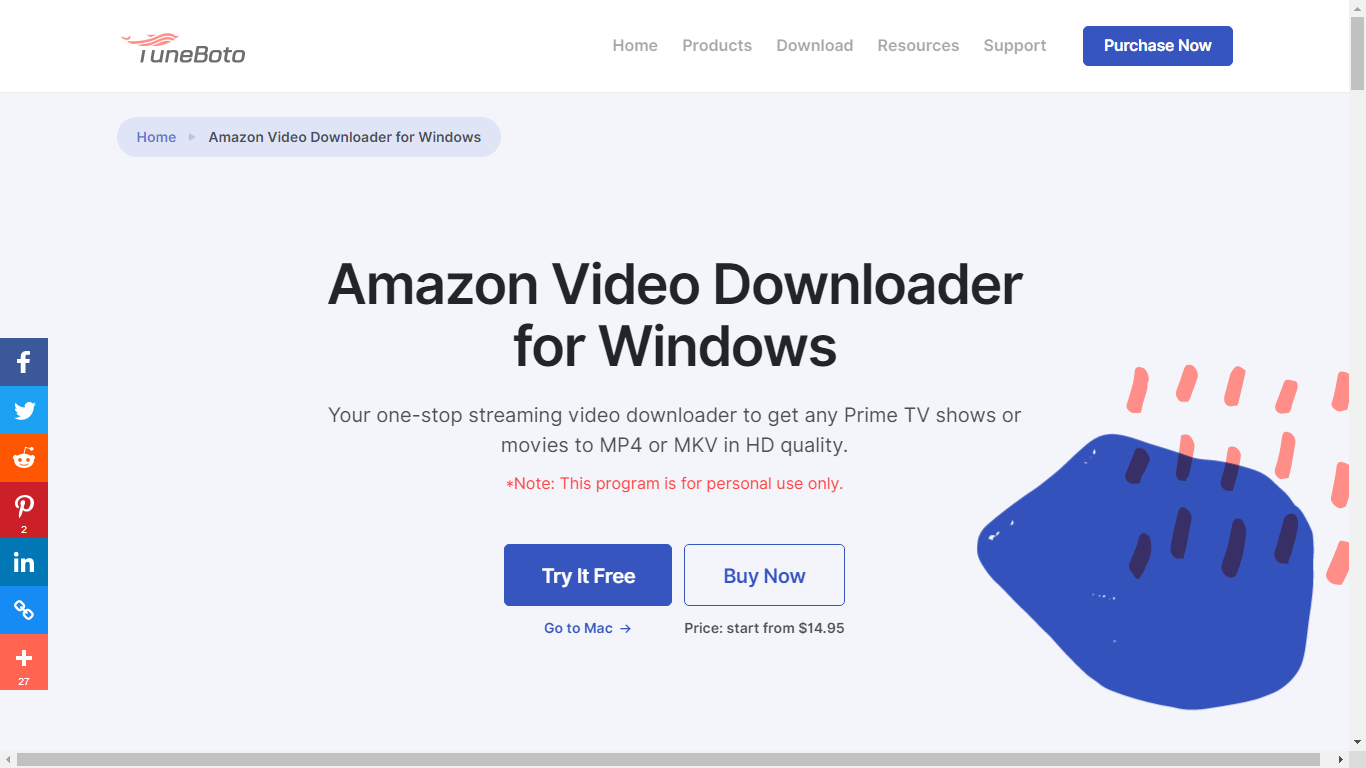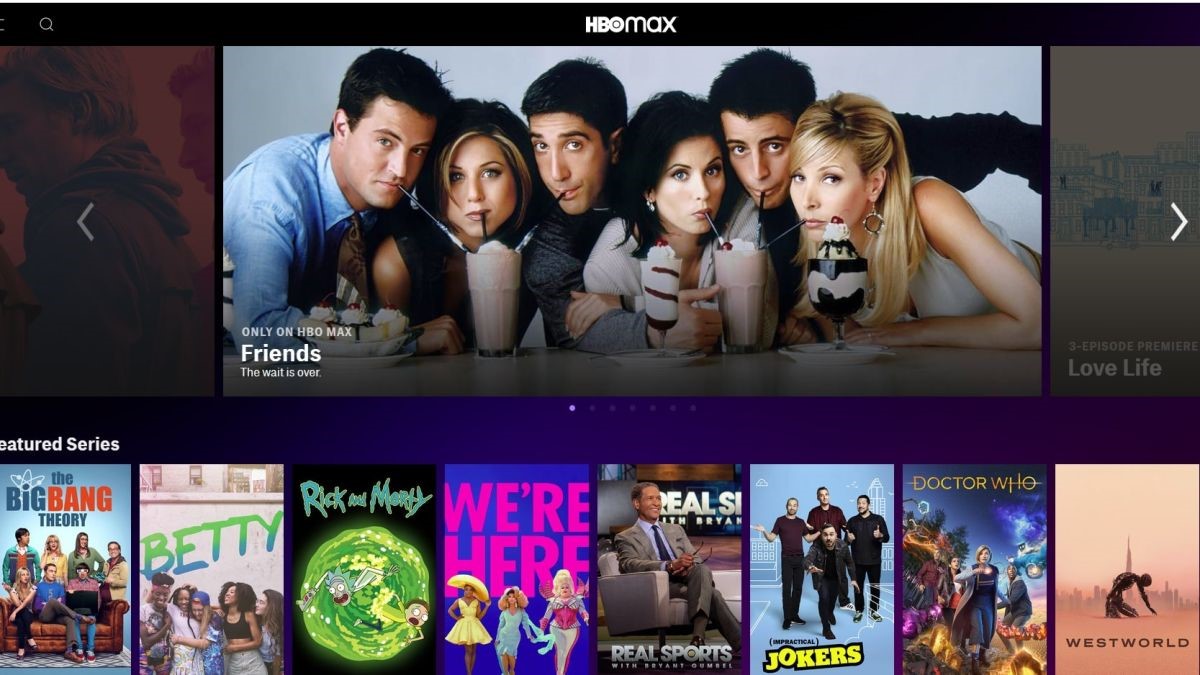如何讓視頻停止自動播放?
摘要: 你想停止視頻的自動播放嗎?本教程將教你在現代瀏覽器、Facebook、Twitter和Instagram中禁止自動播放視頻。
對我們大多數人來說,在流覽網頁時看到自動播放的視頻可能是一種惱人的情況。如果你這邊的網路速度很慢,而那個不需要的視頻佔用了網頁的帶寬,情況就會變得更糟。結果是網頁無法加載,而你一直看到那個不需要的視頻。
如果你想停止視頻的自動播放,那麼請將這篇文章讀完。本教程將教你在現代瀏覽器、Facebook、Twitter和Instagram中禁止自動播放視頻。
目錄
第1部分:在現代瀏覽器中停止視頻自動播放

隨著HTML5的廣泛使用,現在要禁止視頻自動播放有點困難,因為幾乎每個現代瀏覽器都內置了HTML5。要運行HTML5內容,你不需要任何瀏覽器插件或附加組件,支援直接來自瀏覽器內核。在HTML5被廣泛使用之前,瀏覽器嚴重依賴Adobe Flash播放器。但它很早以前就被現代瀏覽器拋棄了,現在HTML5是它的完美替代品。因此,請按照下麵提到的每個瀏覽器的步驟,停止HTML5自動播放的視頻。
火狐瀏覽器
要阻止Mozilla Firefox中的視頻自動播放,您可以使用簡單的調整方法。這個調整是關於安裝一個附加組件、插件或擴展。火狐瀏覽器提供了一個選項,可以直接禁止視頻的自動播放。你可以通過在地址欄中輸入"about:config"(不帶引號),然後點擊回車鍵來啟用這個選項。現在在這裏尋找"media.autoplay.default"。雙擊這個選項來禁用。如果一個選項不起作用,那麼禁用所有"自動播放"選項。改變"about:config "選項會帶來安全風險。因此,改變這些選項的風險由你自己承擔。
谷歌瀏覽器
你可以通過安裝一個名為 "禁用HTML5自動播放 "的插件,禁止在chrome瀏覽器中自動播放視頻。你可以從chrome網路商店向你的chrome瀏覽器添加這個附加組件。
還有一個chrome的選項,可以直接讓你禁用視頻自動播放。請按照下麵的步驟操作。
在chrome瀏覽器的地址欄輸入:chrome://flags#autoplay-policy
在 "自動播放策略 "中選擇 "需要文檔用戶啟動"。
重新啟動瀏覽器以應用這些變化。
微軟Edge
如果你使用Microsoft Edge,那麼你應該轉到Mozilla Firefox或谷歌瀏覽器。這是因為Microsoft Edge沒有讓你禁止視頻自動播放的選項。Microsoft Edge沒有任何附加組件提供這種功能。雖然這是舊版本的Microsoft Edge的問題,但從Windows 10 1809版本開始,你可以輕鬆控制開始自動播放的視頻的外觀。只需按照下麵的步驟對Microsoft Edge進行操作。
打開Microsoft Edge,按'CTRL + X'。
點擊'設置',然後找到'高級設置'。
尋找 "媒體自動播放"。你有三個選項 "允許"、"限制 "和 "阻止"。選擇適合你的最佳選項。
注意:這個修復方法只適用於Windows 10 1809版本。如果你在Microsoft Edge中沒有看到這些選項,那麼你運行的是Windows 10的舊版本。
蘋果Safari瀏覽器
最新版本的蘋果Safari瀏覽器會自動阻止視頻的自動播放。因此,你不需要擔心這個問題。但是,如果你使用的是舊版Safari瀏覽器,請在網上搜索更多資訊。
第2部分:阻止視頻在Facebook、Instagram和Twitter等應用中自動播放
臉書
在Facebook中,禁用視頻的自動播放是非常容易的。無論你使用的是安卓還是iOS的Facebook應用,程式都是一樣的。只需從主菜單進入 "設置",然後點擊 "自動播放",並點擊/選擇 "從不自動播放視頻"。
在Instagram中,你將只看到照片和視頻。當你向下滾動時,這些視頻將開始自動播放。但不要擔心,有一個選項可以禁止視頻的自動播放。請按照下麵的步驟操作。
打開instagram安卓應用,點擊 "個人資料 "圖示按鈕。
然後點擊右上角的漢堡包菜單,點擊'設置'。
在'帳戶'選項中找到'移動數據使用'。
啟用 "減少使用數據"。這就是了。
你已經成功地禁用了Instagram應用程式中的視頻自動播放功能。
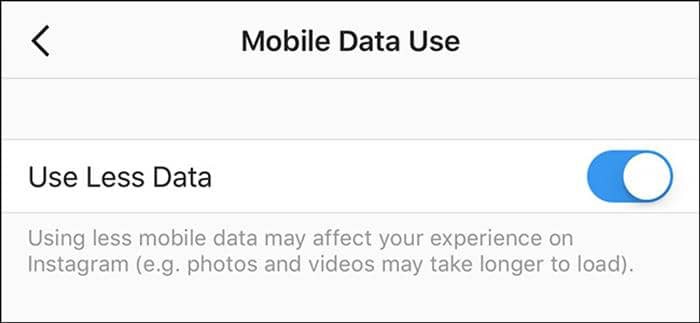
推特
在Twitter應用程式中,進入 "設置和隱私",然後點擊 "數據使用",然後點擊 "視頻自動播放",最後選中 "從不 "選項。這樣做非常簡單,同樣的選項可以在Twitter的iOS應用中找到。
在第一和第二部分,我們討論了禁止視頻自動播放的問題。但如果你想在電視或電腦上播放多種視頻格式,那麼我們推薦你使用DVDFab Player 6。它是世界上第一款支援HDR10的4K超高清播放器,可以為你提供極致清晰的視訊影像。DVDFab Player 6是一個理想的視頻播放器,可以在電視或電腦上獲得完整的影院式體驗。趕快免費下載並試用吧!
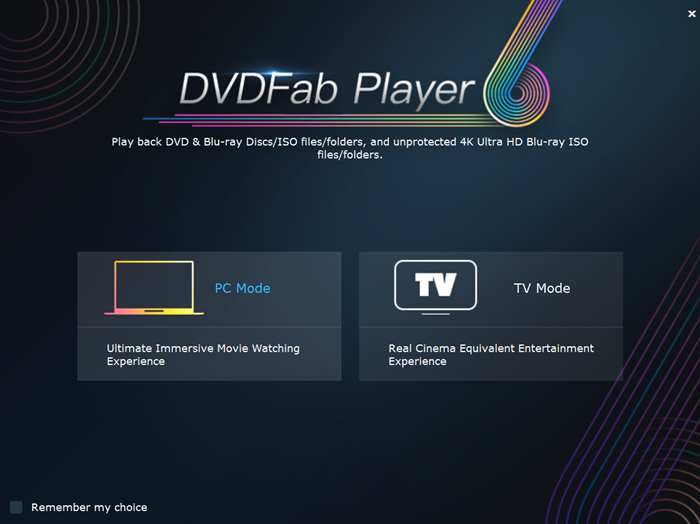
DVDFab Blu-ray Copy採用了最先進的藍光複製技術,它能讓您在家對合法購買的藍光電影/電視劇光碟進行用於個人用途的備份。DVDFab Blu-ray Copy支援多達5種複製模式,可滿足用戶不同的複製需求。您可以選擇最適合自己的複製模式來複製DVD。
您可能還對以下工具感興趣

將視訊轉檔成各種視訊/音訊格式
將DVD轉檔成各種視訊/音訊格式
將藍光電影轉檔成各種視訊/音訊格式